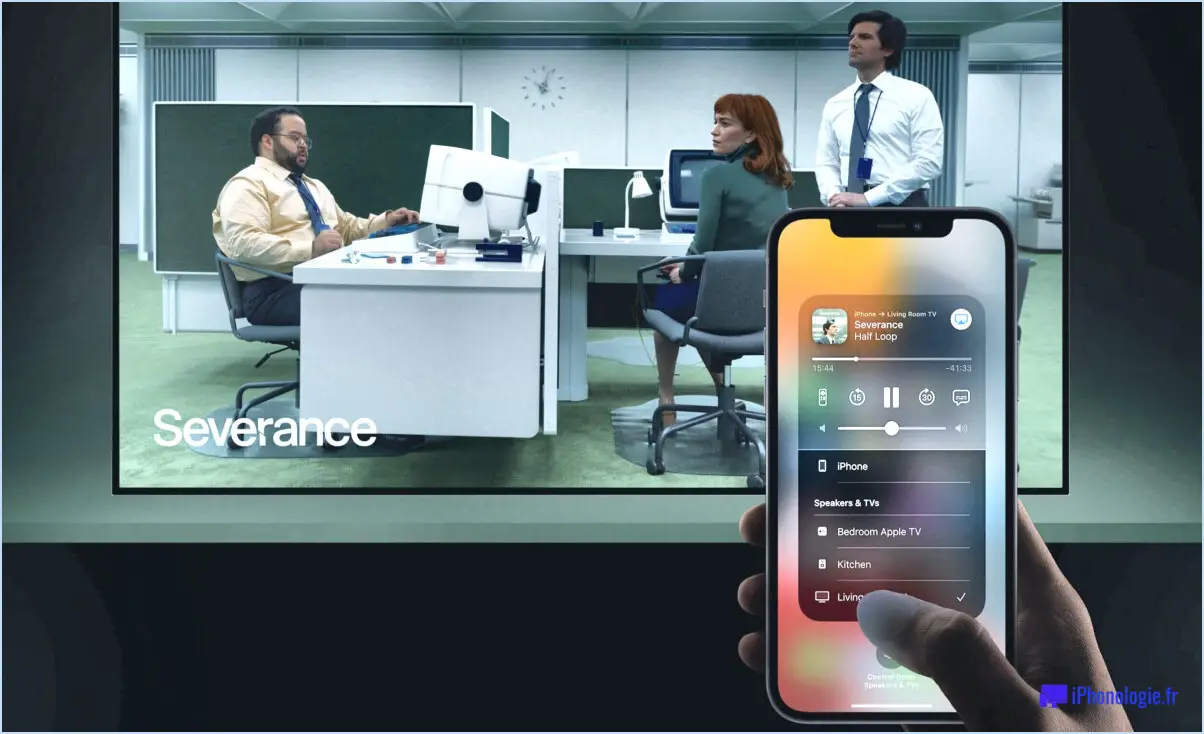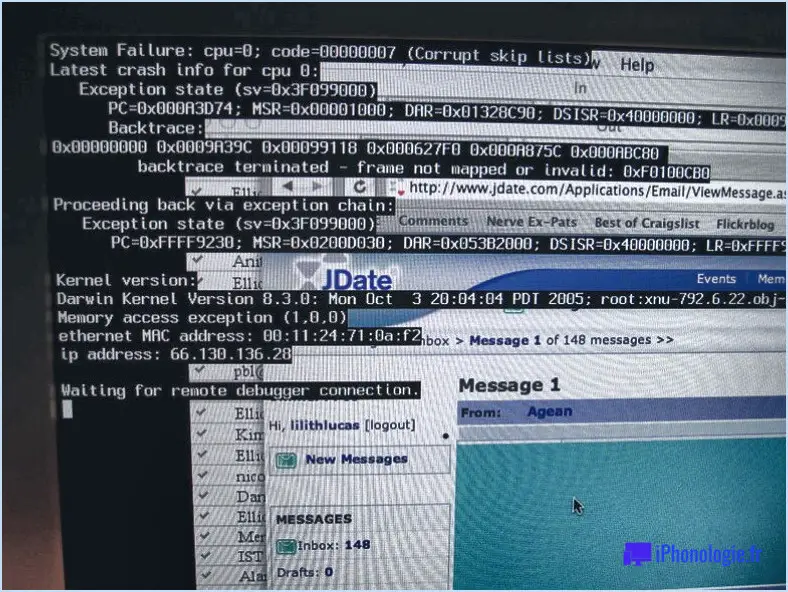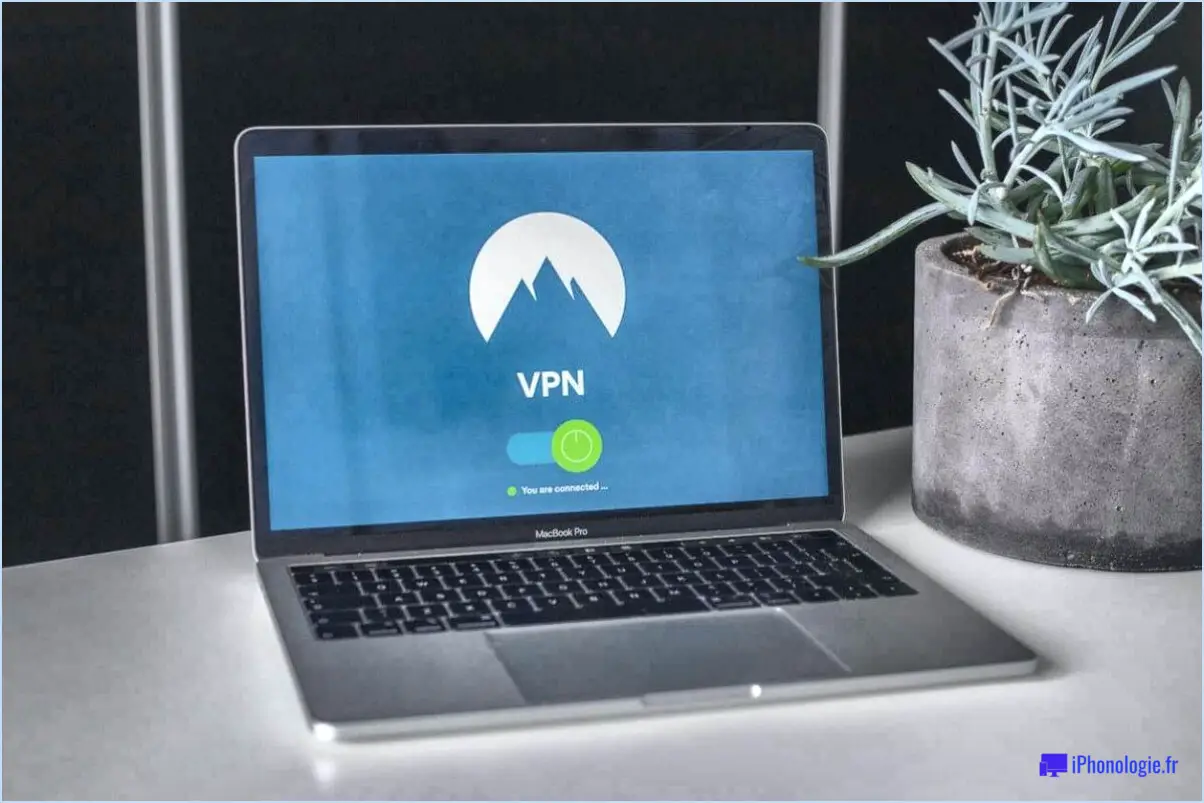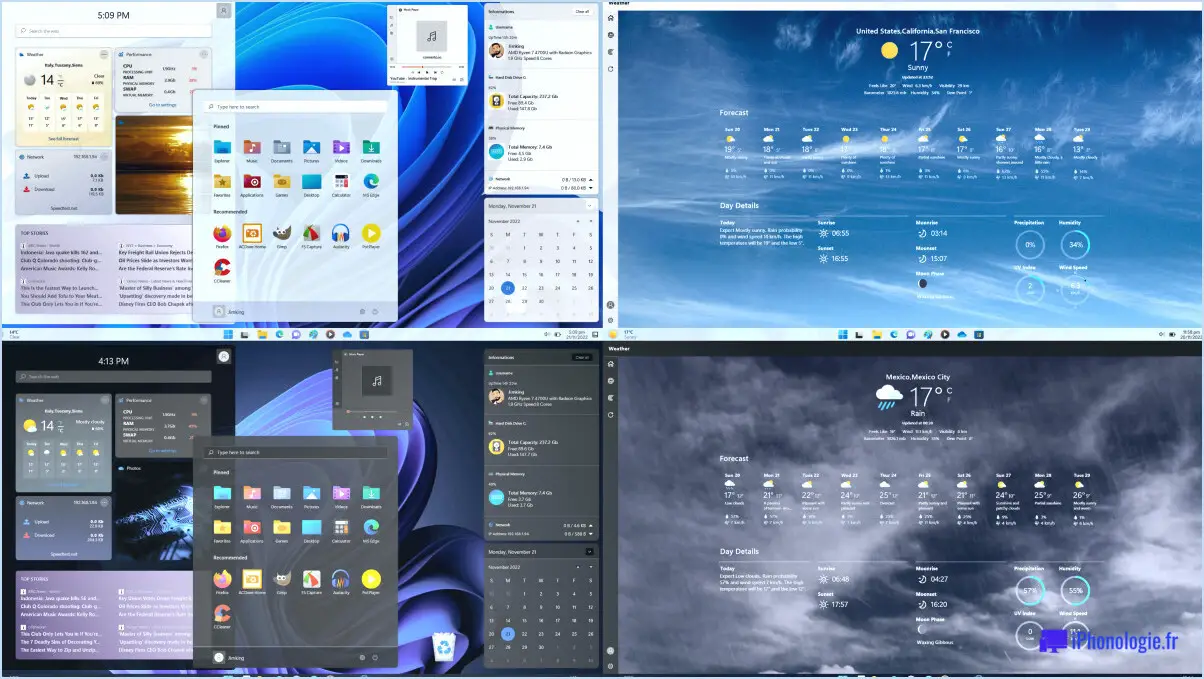L'option barre des tâches de démarrage et centre d'action est grisée dans les paramètres de windows 10?
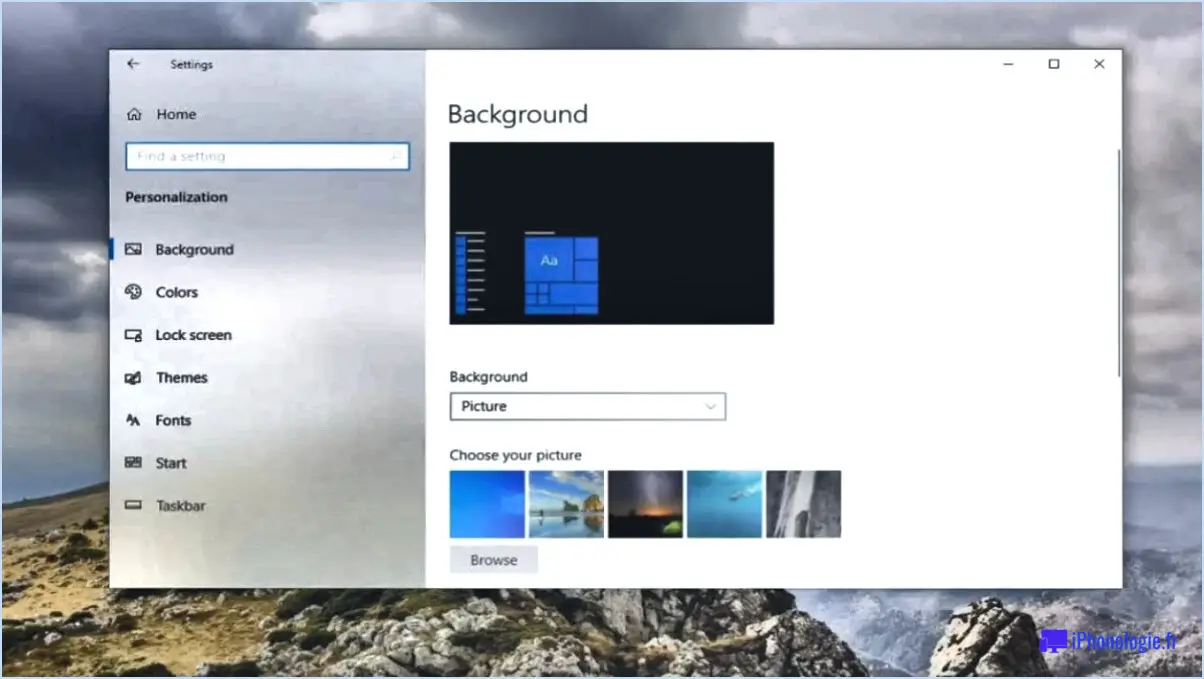
Il peut y avoir plusieurs raisons pour lesquelles l'option "Démarrer la barre des tâches et le centre d'action" est grisée dans les paramètres de Windows 10. L'une des possibilités est que l'option "Barre des tâches et menu Démarrer" n'est pas activée dans Windows 10. Pour activer cette option, ouvrez l'application Paramètres, cliquez sur Système, puis sur "Barre des tâches et menu Démarrer".
Si l'option est toujours grisée après avoir activé "Barre des tâches et menu Démarrer", il est essentiel de vérifier si votre version de Windows 10 est à jour. Les versions obsolètes peuvent présenter des bogues ou des problèmes de compatibilité qui peuvent rendre certains paramètres insensibles. Pour mettre à jour Windows 10, rendez-vous dans les Paramètres, puis cliquez sur Mise à jour & Sécurité, puis sélectionnez Windows Update. Si une mise à jour est disponible, téléchargez-la et installez-la pour vous assurer que vous disposez des dernières fonctionnalités et corrections de bogues.
L'option grisée peut également s'expliquer par un conflit avec un logiciel ou un pilote tiers. Certaines applications et certains pilotes peuvent interférer avec les paramètres de Windows, ce qui entraîne un comportement inhabituel. Pour résoudre ce problème, essayez d'effectuer un démarrage propre en tapant "msconfig" dans la barre de recherche du menu Démarrer et en sélectionnant "Configuration du système". Sous l'onglet Services, cliquez sur "Masquer tous les services Microsoft", puis sur "Désactiver tout". Ensuite, allez dans l'onglet Démarrage et cliquez sur "Ouvrir le gestionnaire des tâches". Désactivez tous les éléments de démarrage, fermez le Gestionnaire des tâches et redémarrez votre ordinateur. Ce démarrage en douceur permettra d'identifier si un logiciel tiers est à l'origine du problème.
En outre, un problème d'autorisation de compte d'utilisateur peut également être à l'origine du problème. Assurez-vous que vous utilisez un compte d'administrateur pour accéder aux paramètres du système et les modifier. Pour vérifier votre type de compte, allez dans Paramètres, cliquez sur Comptes et sélectionnez "Vos infos". Sous le nom de votre compte, il devrait être mentionné "Administrateur" si vous disposez des autorisations nécessaires.
Si le problème persiste, il est utile de lancer le programme de dépannage intégré de Windows pour la barre des tâches. Pour ce faire, cliquez avec le bouton droit de la souris sur le bouton Démarrer, choisissez "Paramètres", puis naviguez jusqu'à Mise à jour & Sécurité > Dépannage. Sélectionnez l'option "Dépanneurs supplémentaires" et exécutez les dépanneurs "Windows Update" et "Windows Store Apps".
Enfin, certains paramètres Windows peuvent être affectés par la stratégie de groupe ou les paramètres du registre, en particulier sur les appareils gérés par des organisations. Si votre ordinateur fait partie d'un domaine ou d'un environnement d'entreprise, certains paramètres peuvent être verrouillés par les administrateurs.
En résumé, l'option "Démarrer la barre des tâches et le centre d'action" dans les paramètres de Windows 10 peut être grisée pour des raisons telles que l'option "Barre des tâches et menu Démarrer" non activée, une version de Windows obsolète, des conflits avec des logiciels ou des pilotes tiers, des problèmes d'autorisation de compte d'utilisateur, des restrictions de stratégie de groupe ou des paramètres de registre. En suivant les étapes mentionnées ci-dessus, vous pouvez dépanner et résoudre le problème efficacement.
Pourquoi la barre d'outils est-elle grisée?
La barre d'outils peut apparaître grisée pour plusieurs raisons. Tout d'abord, il se peut que les autorisations soient insuffisantes. Assurez-vous d'être connecté à votre compte pour accéder aux fonctionnalités de la barre d'outils. Deuxièmement, l'administrateur peut avoir désactivé la barre d'outils, ce qui peut en limiter l'utilisation. Vérifiez auprès de votre administrateur pour plus d'informations. En outre, un navigateur obsolète ou incompatible peut faire apparaître la barre d'outils en grisé. Assurez-vous que votre navigateur est à jour et compatible avec l'application. Enfin, un problème technique ou un problème temporaire peut être à l'origine de l'apparition de la barre d'outils. Essayez d'actualiser la page ou de redémarrer l'application pour voir si le problème est résolu. Si le problème persiste, contactez l'équipe d'assistance pour obtenir de l'aide.
Comment ajouter le centre d'action à ma barre des tâches dans Windows 10?
Pour ajouter un centre d'action à votre barre des tâches dans Windows 10, procédez comme suit :
- Dans le menu Démarrer, sélectionnez le gestionnaire des tâches.
- Dans le Gestionnaire des tâches, cliquez sur le bouton Centre d'action sur l'onglet
- Sous l'onglet "Paramètres du centre d'action," cliquez sur l'icône Ajouter .
- Dans l'espace "Ajouter un centre d'action" tapez un nom pour votre centre d'action et cliquez sur OK.
Comment activer le démarrage de la barre des tâches et du centre d'action en couleur?
Pour activer la barre des tâches de démarrage et le centre d'action en couleur, procédez comme suit :
- Ouvrez le Panneau de configuration.
- Dans la catégorie Système et sécurité, cliquez sur Centre d'action.
- Dans le volet Actions, cliquez sur Modifier le schéma de couleurs.
- Dans le volet Couleurs, sélectionnez un schéma de couleurs dans la liste déroulante.
- Cliquez sur OK pour appliquer le modèle de couleurs au centre d'action et à la barre des tâches de démarrage.
Comment restaurer le menu Démarrer dans Windows 10?
Pour restaurer le menu Démarrer Menu Démarrer en Windows 10, suivez les étapes suivantes :
- Ouvrez la fenêtre Paramètres .
- Cliquez sur Personnalisation.
- Sous la rubrique Démarrage localisez et cliquez sur l'icône Restaurer et cliquez sur le bouton
Comment faire pour que ma barre des tâches soit grise?
Pour rendre votre barre des tâches GRISE, suivez les étapes suivantes :
- Cliquez avec le bouton droit de la souris sur la barre des tâches et sélectionnez "Propriétés".
- Dans l'onglet "Apparence", cochez la case "Barre des tâches".
- Cliquez sur le bouton "OK".
Pourquoi la barre des tâches ne fonctionne-t-elle pas?
Si vous rencontrez des problèmes avec votre La barre des tâches ne fonctionne pas plusieurs facteurs peuvent être en cause :
- Version de Windows non prise en charge: Les versions plus récentes de Windows peuvent ne pas prendre en charge la fonctionnalité de la barre des tâches.
- Paramètres désactivés: Vérifiez si vous avez accidentellement désactivé la barre des tâches dans vos paramètres.
- Programmes tiers: Certains outils de gestion de fenêtres tiers peuvent interférer avec le fonctionnement de la barre des tâches.
Pour résoudre le problème, assurez-vous que votre version de Windows est compatible, réactivez la barre des tâches dans les paramètres et envisagez de désactiver temporairement les outils tiers de gestion des fenêtres. Si le problème persiste, un redémarrage du système ou une mise à jour de Windows peut aider à le résoudre.
Comment démarrer la barre des tâches?
Pour démarrer la barre des tâches barre des tâches il suffit d'ouvrir la barre des tâches Démarrer et cliquez sur "Barre des tâches". Vous pouvez également cliquer avec le bouton droit de la souris sur le bureau et sélectionner "Barre des tâches".